Cet article a été rédigé avec la collaboration de nos éditeurs(trices) et chercheurs(euses) qualifiés(es) pour garantir l'exactitude et l'exhaustivité du contenu.
L'équipe de gestion du contenu de wikiHow examine soigneusement le travail de l'équipe éditoriale afin de s'assurer que chaque article est en conformité avec nos standards de haute qualité.
Cet article a été consulté 176 735 fois.
Sur un téléphone ou une tablette Samsung Galaxy, il est très facile de fermer une application qui fonctionne en arrière-plan. La manière la plus rapide est d'appuyer sur le bouton Applis en cours situé tout en bas à gauche sur l'écran, puis de faire glisser l'appli en question hors de l'écran. Si vous rencontrez des problèmes pour fermer une appli, vous pouvez utiliser l'option de fermeture forcée située dans les paramètres.
Étapes
Fermer des applis ouvertes en arrière-plan
-
1Appuyez sur l'icône Applis en cours. Vous la trouverez dans l'angle inférieur droit de l'écran d'accueil. Sur les modèles de smartphone plus récents, l'icône représente trois lignes verticales. Sur d'autres modèles, elle représente deux « L » de côté et l'un sur l'autre. La liste des applis ouvertes s'affichera [1] .
- Si vous utilisez un ancien modèle, comme un Galaxy S4 ou un modèle encore plus ancien, qui comporte un bouton d'accueil physique en bas de l'écran, appuyez sur le bouton d'accueil et maintenez jusqu'à ce que l'écran se déverrouille et que la liste d'applications apparaisse.
-
2Faites glisser votre doigt à gauche ou à droite pour parcourir les applis. Si une appli est ouverte et fonctionne en arrière-plan, vous la trouverez dans cette liste. Arrêtez de faire défiler une fois que l'appli que vous souhaitez fermer est au centre de l'écran.
- Selon le modèle de téléphone ou de tablette Galaxy que vous possédez, vous devrez peut-être faire défiler vers le haut ou vers le bas pour parcourir les applis ouvertes au lieu de vers la droite ou la gauche.
- Si vous ne voyez pas l'appli que vous souhaitez fermer, essayez cette méthode.
-
3Balayez vers le haut sur une appli pour la fermer. Il suffit de faire glisser l'appli vers le haut de l'écran puis de relâcher pour la fermer. Une fois l'appli fermée, vous reviendrez à la liste d'applis ouvertes.
- Continuez à parcourir les applis pour fermer celles dont vous n'avez plus besoin.
- Pour fermer toutes les applis en même temps, choisissez FERMER TOUT tout en bas et au centre de l'écran. Sur les anciens modèles, cette option s'appelle EFFACER TOUT.
Publicité
Forcer la fermeture d'applis
-
1Ouvrez les Paramètres de votre Galaxy. Pour ce faire, vous pouvez soit appuyer sur l'icône en forme d'engrenage dans la liste Applis, soit balayer à partir du haut de l'écran d'accueil et appuyer sur l'icône en forme d'engrenage située dans l'angle supérieur droit.
- Utilisez cette méthode si vous avez du mal à fermer une appli grâce à cette méthode.
-
2Faites défiler puis choisissez Applis. Cette option se situe vers le bas du menu.
-
3Appuyez sur le menu ⋮. Il se situe dans l'angle supérieur droit de l'écran.
-
4Sélectionnez Afficher les applis système. Grâce à cela, toutes les applis apparaissent dans la liste Applis, même celles qui étaient préinstallées sur votre téléphone ou votre tablette [2] .
-
5Appuyez sur l'appli que vous voulez fermer. Des informations sur cette appli s'afficheront.
-
6Choisissez le bouton Forcer l'arrêt. Il se trouve vers l'angle supérieur droit de l'écran. Un message de confirmation apparaitra.
-
7Sélectionnez Forcer l'arrêt ou OK pour confirmer. L'option de confirmation varie selon le modèle et la version d'Android que vous possédez. L'appli arrêtera immédiatement de fonctionner.Publicité
Avertissements
- Avant de fermer certaines applications, assurez-vous bien d'avoir enregistré les données importantes qu'elles contiennent. Sinon, toutes les modifications qui n'ont pas été enregistrées seront effacées dès que l'application se fermera.
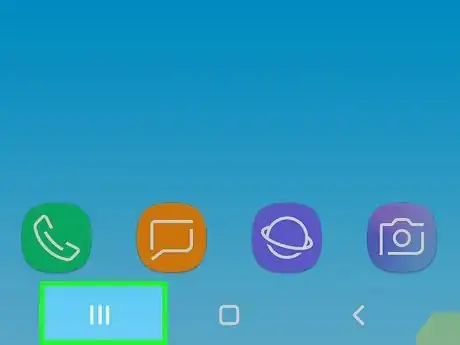
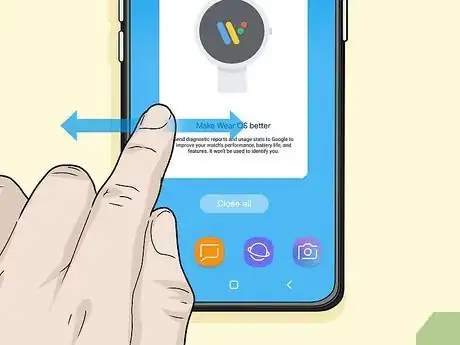
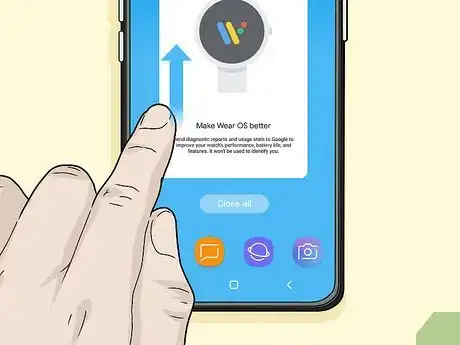
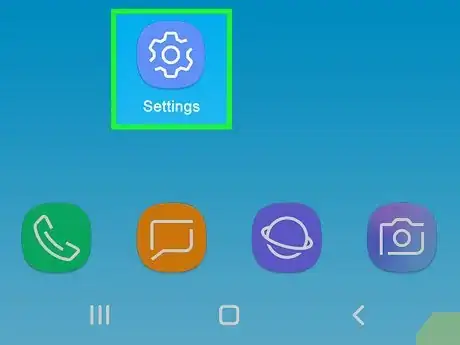

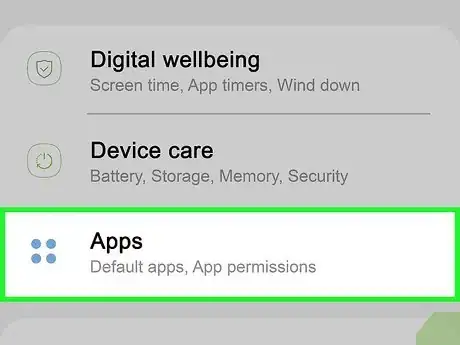
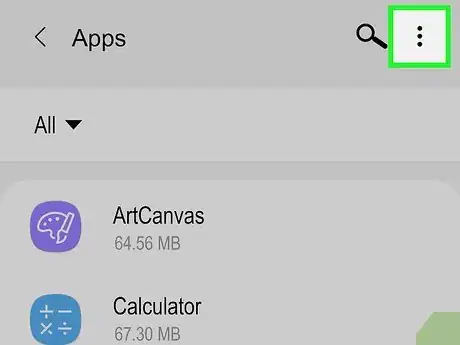
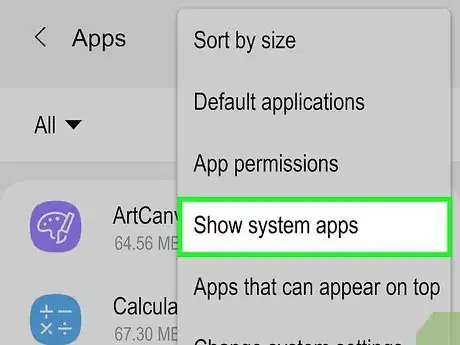
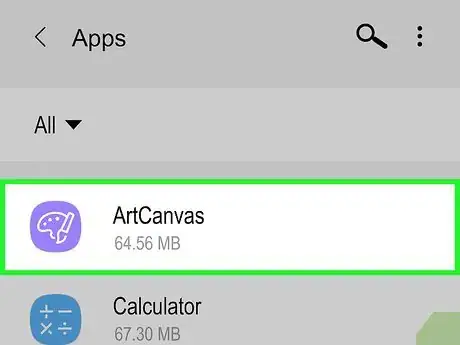

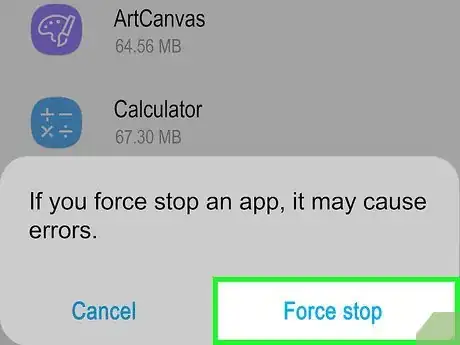
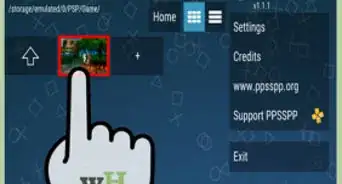
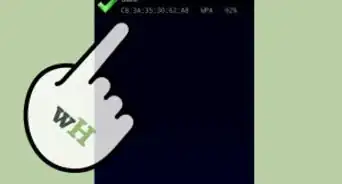
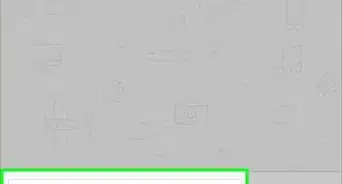
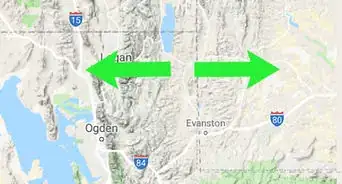
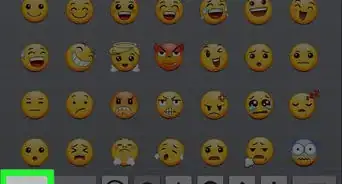

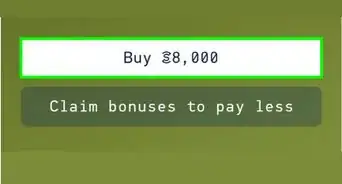
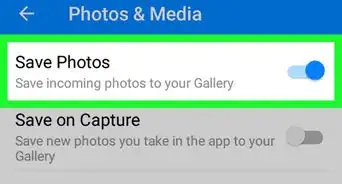
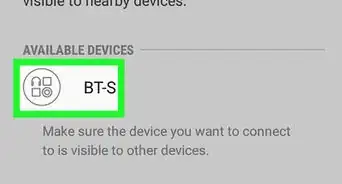

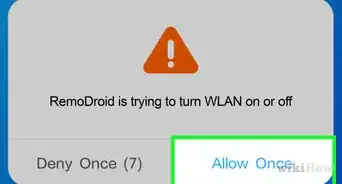
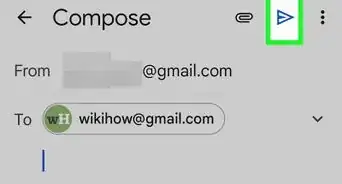

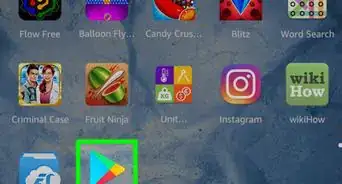
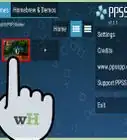
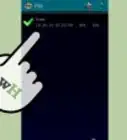
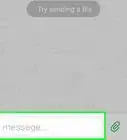
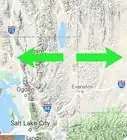

L'équipe de gestion du contenu de wikiHow examine soigneusement le travail de l'équipe éditoriale afin de s'assurer que chaque article est en conformité avec nos standards de haute qualité. Cet article a été consulté 176 735 fois.